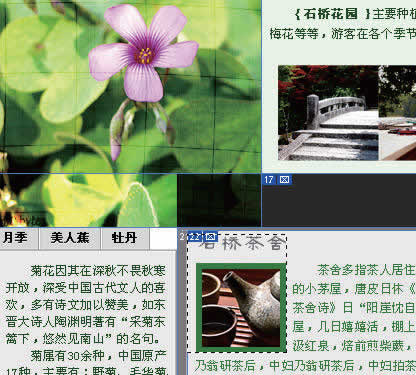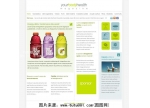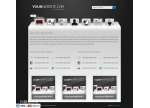Photoshop繪制簡(jiǎn)潔的包含云朵主題的網(wǎng)頁(yè)

在本教程你將學(xué)習(xí)到如何制作一個(gè)簡(jiǎn)潔的組合網(wǎng)頁(yè)包含多云的標(biāo)題. 如果你對(duì)于本教程有任何不懂的地方歡迎在評(píng)論中提出. 另外,記得所有的教程結(jié)尾均有PSD文件下載.
最后結(jié)果
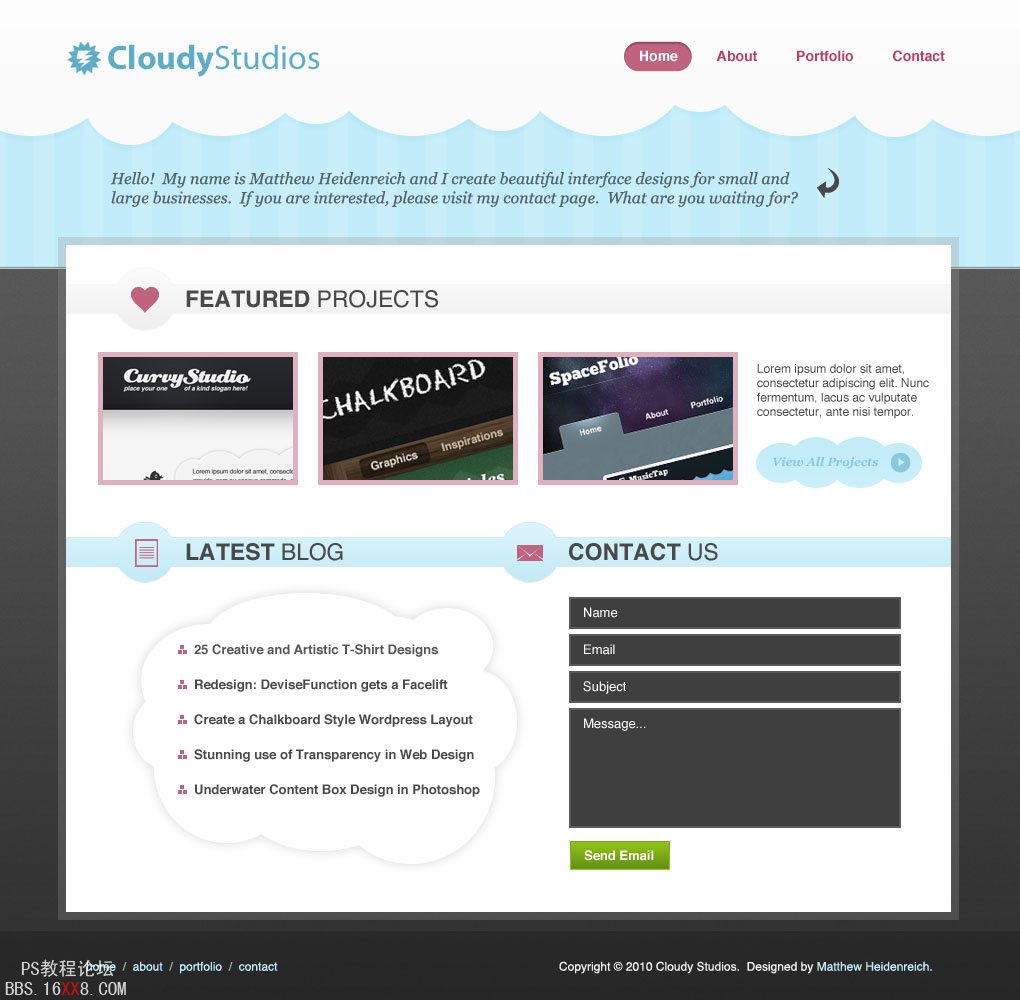
教程資源
- Mono圖標(biāo)集
- Lightning Bolt 圖標(biāo)
開(kāi)始制作
1. 我們要做的第一件事就是新建ps文件,大小1020×1000.

2. 使用矩形選區(qū)工具制作如下選區(qū),填充顏色 #C9EFFA.

3. 在圖層面板右鍵根據(jù)下圖增加圖層選項(xiàng).
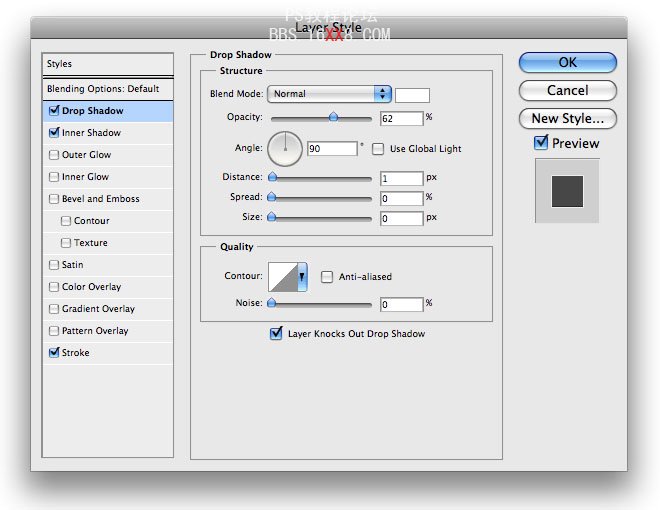


4. 在你剛才圖層下面再建新的圖層,在文檔的空白處繪制出選區(qū),填充顏色#535353. 這一部分將充當(dāng)你余下文檔的背景. 復(fù)制該層(Command+J), 然后回到原始圖層.

5. 現(xiàn)在根據(jù)以下圖層選項(xiàng)為原始圖層增加灰色背景.

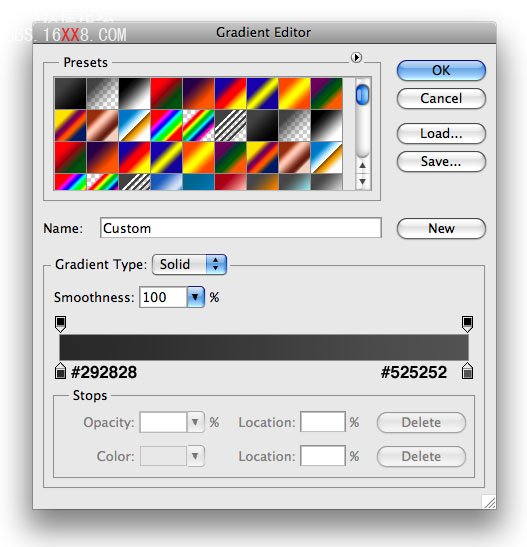
6. 接著在你的圖層面板中選擇復(fù)制圖層接著點(diǎn)擊濾鏡>雜色>添加雜色. 在彈出的對(duì)話框里設(shè)置:
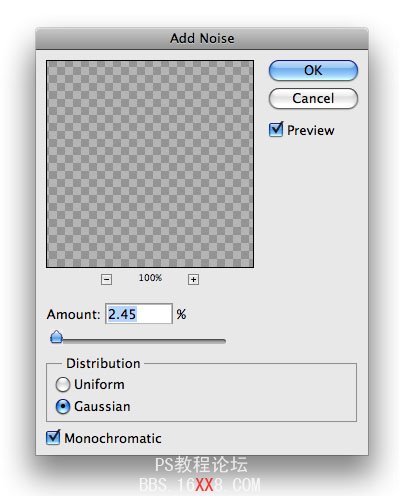
7. 降低復(fù)制圖層的透明度為 65%, 混合模式更改為疊加.
8. 是時(shí)候制作你的云朵標(biāo)頭了.使用橢圓形工具創(chuàng)建橢圓然后按住 shift鍵不斷的增加你的選區(qū) 直到看起來(lái)類似這樣:
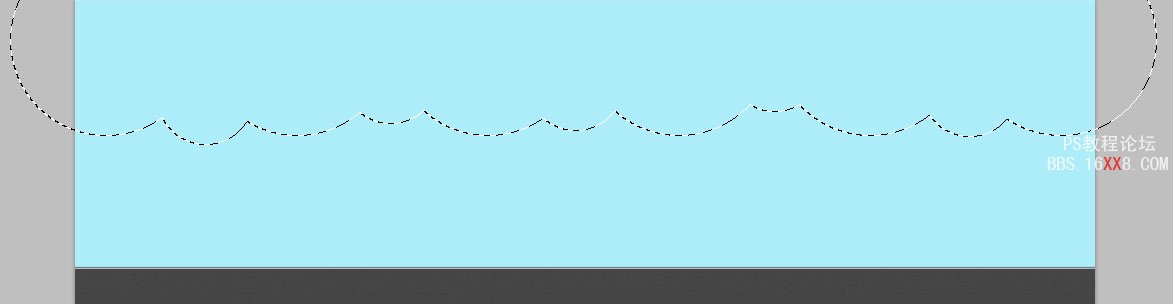
9. 填充你的選區(qū)為#FFFFFF, 然后增加如下圖層樣式:
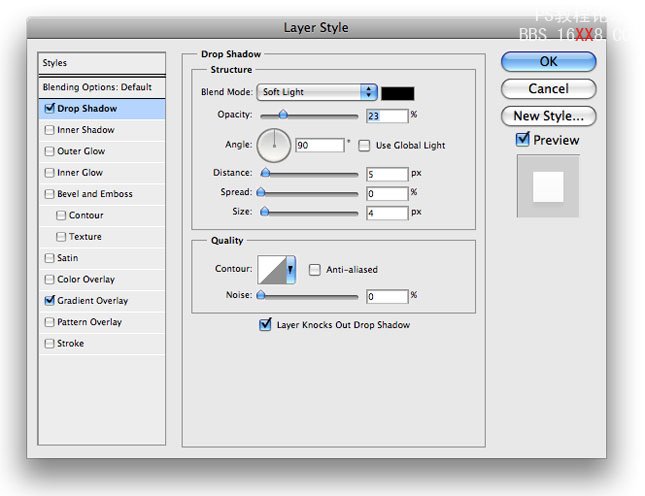

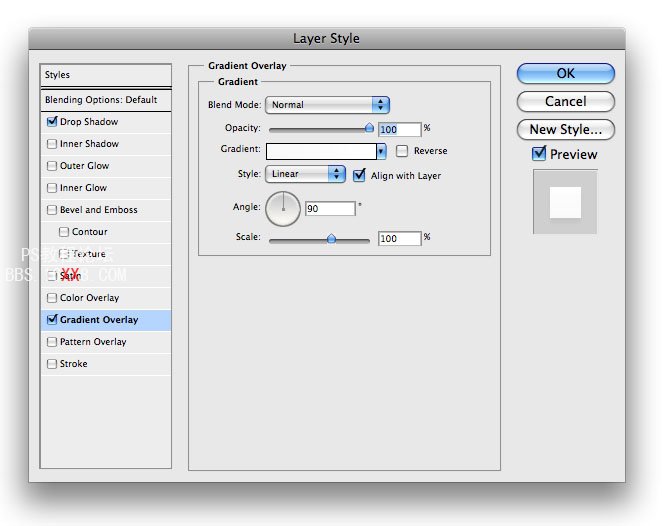
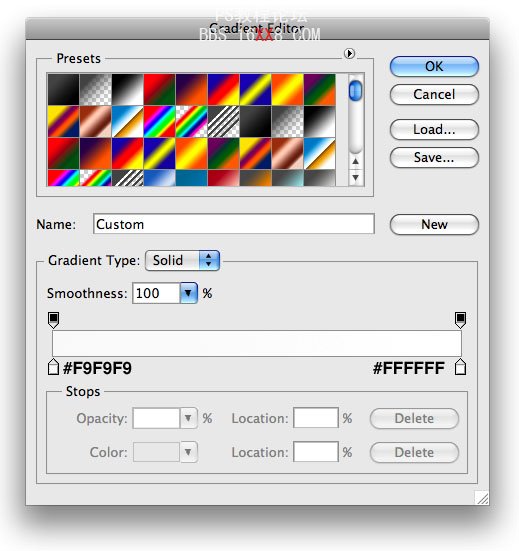
10. 對(duì)于 logo我使用Myriad Pro字體 顏色為#5EADC6. logo的小圖標(biāo)可以在上面下載.
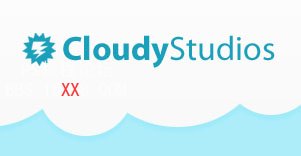
11. 導(dǎo)航非常簡(jiǎn)單. 所有鏈接的字體設(shè)置為Helvetica.我們激活鏈接的顏色為#FFFFFF, 沒(méi)有激活為#B64366. 然后選擇圓角矩形工具半徑設(shè)置為15px繪制簡(jiǎn)單的圓角矩形:
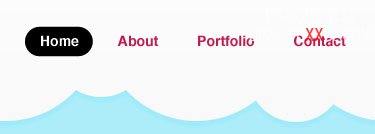
12. 在你的圓角矩形上, 添加混合樣式:
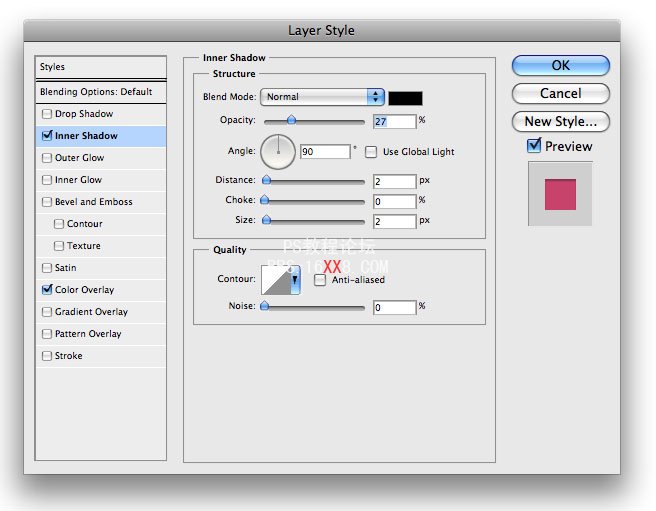

13. 在云朵層后面, 我們將增加藍(lán)色的條紋. 選擇矩形選區(qū)工具繪制簡(jiǎn)單的矩形如下不斷重復(fù)直至跨越整個(gè)屏幕:

14. 減低條紋的透明度為17%, 改變它的混合模式為柔光. 接著增加一些你公司的描述性文字使用 Georgia字體 顏色為#51656A.然后我使用了 Mono 圖標(biāo)集合的其中一個(gè)圖標(biāo).

15. 對(duì)于內(nèi)容區(qū)域我們?cè)僖淮芜x擇矩形選區(qū)工具 根據(jù)下圖繪制選區(qū)如下填充顏色為#FFFFFF.
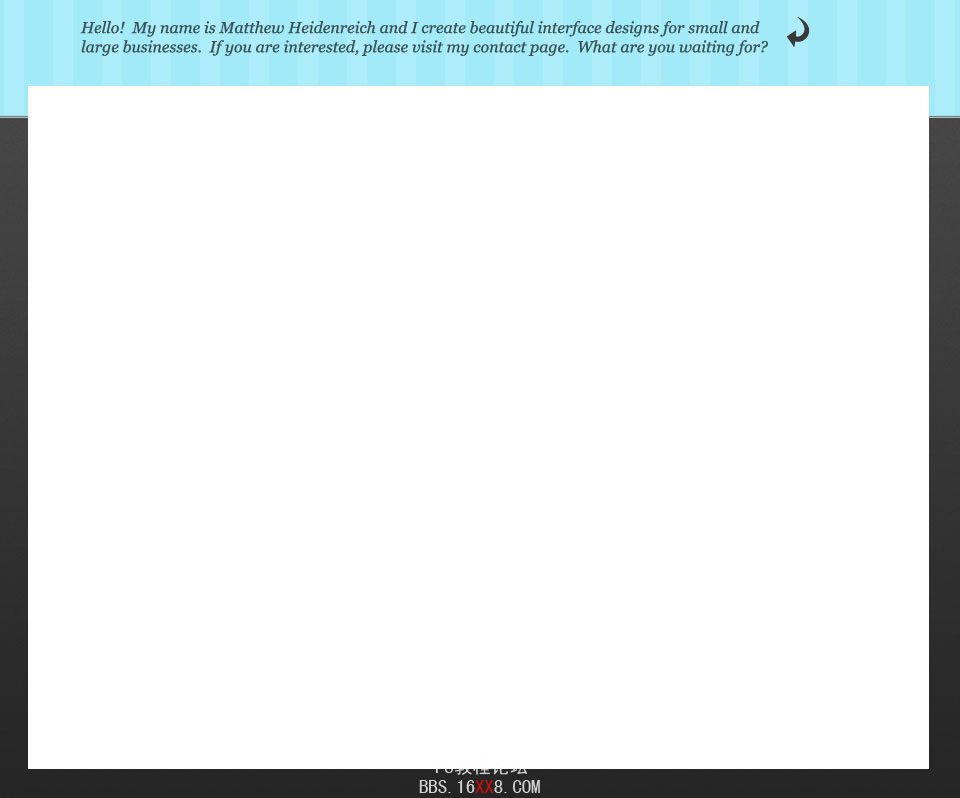
16. 為你的矩形圖層增加圖層樣式如下.

17. 下一步是為每個(gè)選區(qū)創(chuàng)建標(biāo)題. 使用矩形選區(qū)工具繪制簡(jiǎn)單的矩形 根據(jù)下圖填充顏色為#000000. 然后使用橢圓形選區(qū)工具繪制簡(jiǎn)單的圓形如下.選擇上面兩個(gè)圖層并且合并.
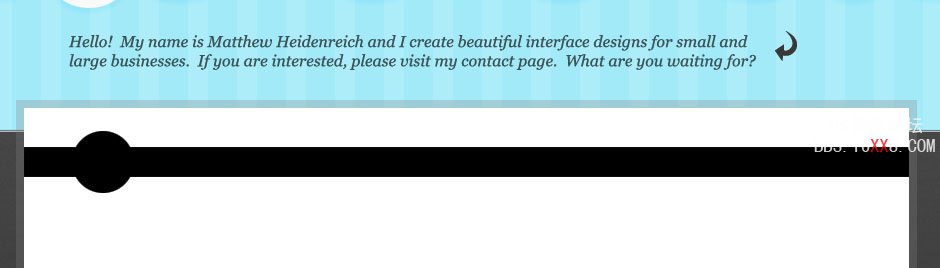
18. 為這個(gè)層增加圖層樣式:
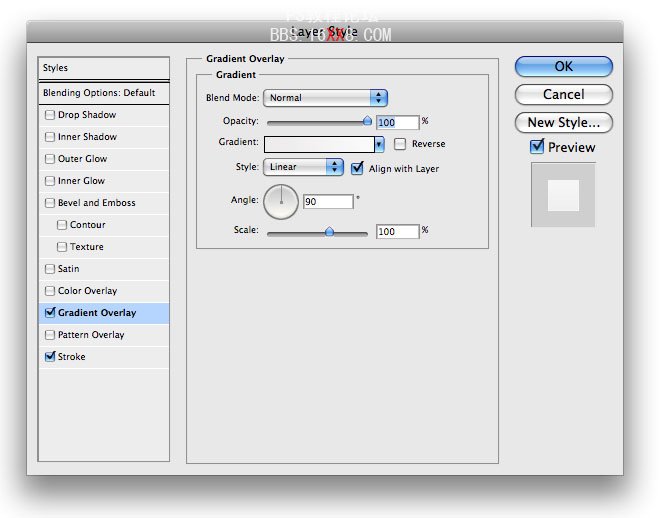
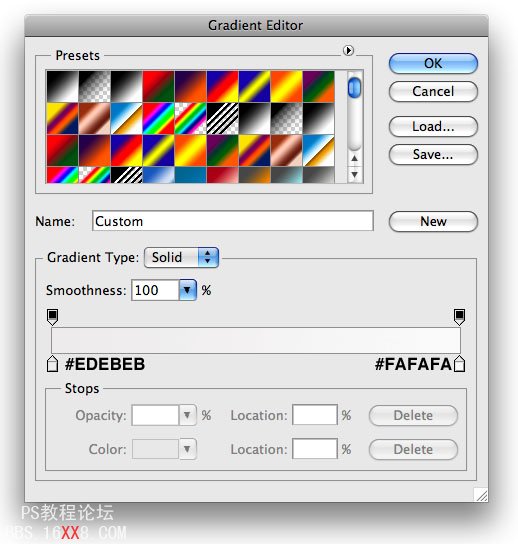
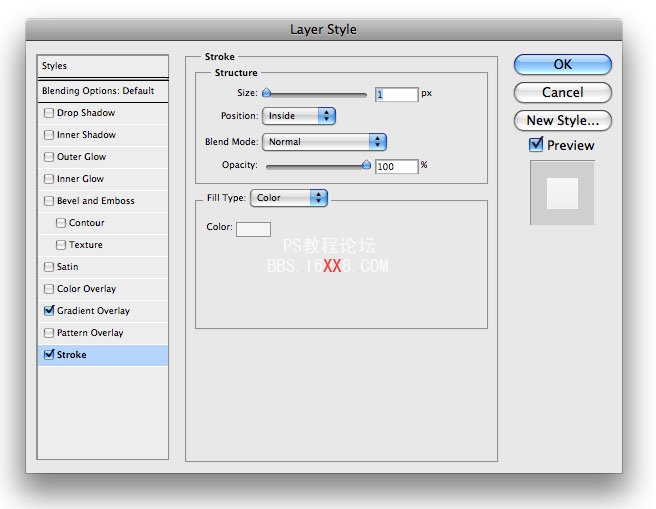
19.在圓中我插入 Mono圖標(biāo)集中的心形圖標(biāo)并且增加顏色疊加#BF637F. 字體為Helvetica,顏色#494949.
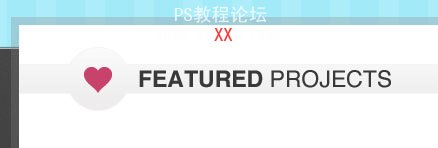
20. 接下來(lái)添加你代表性作品的縮略圖展示, 然后在他們右邊增加描述性文字.

21. 為縮略圖增加下面圖層樣式:
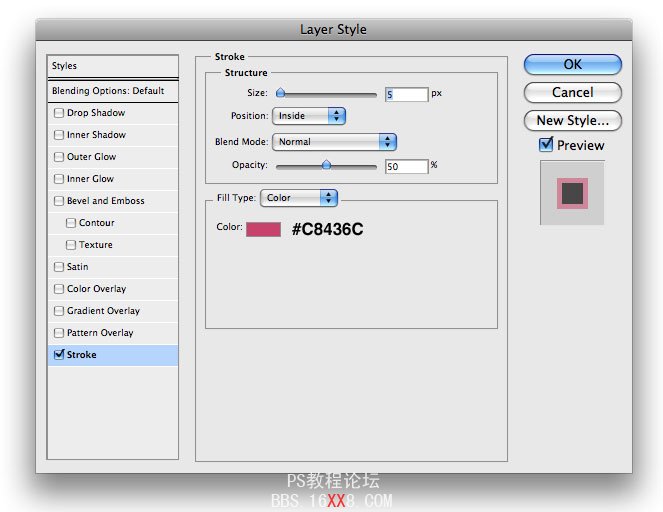
22. 我們需要給用戶一個(gè)快速的選項(xiàng)一遍瀏覽我們所有的作品. 因此我需要新建一個(gè)按鈕長(zhǎng)度跟主題相適應(yīng). 選擇橢圓形選區(qū)工具, 開(kāi)始繪出選區(qū)如下,填充顏色#000000. 記得按住 shift鍵增加你的選區(qū).

23. 現(xiàn)在增加如下樣式:
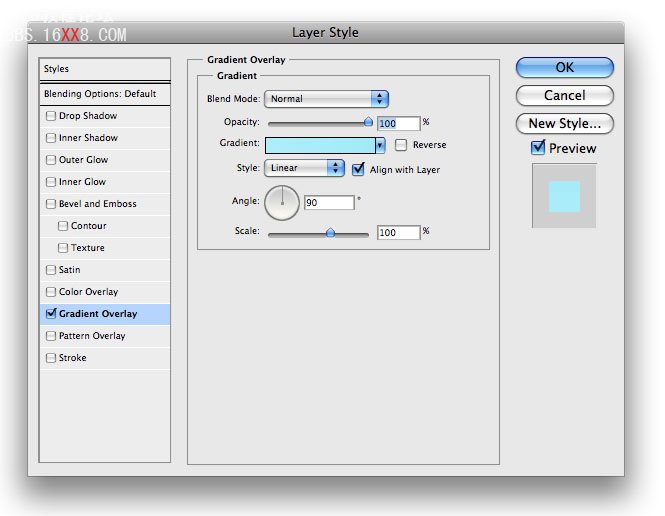
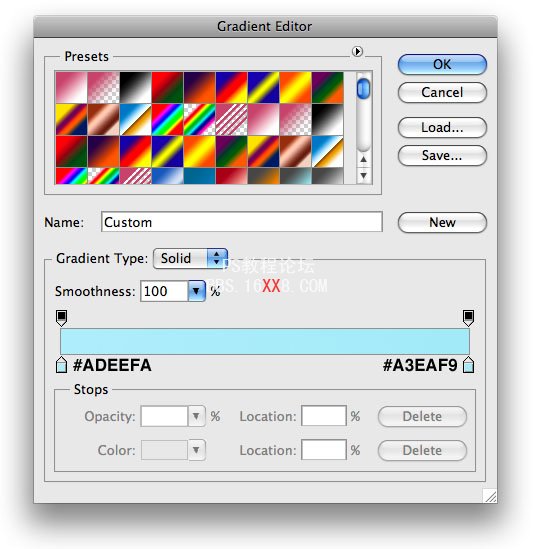
24. 在按鈕左側(cè)增加 Georgia字體文字,顏色#2C86A2. 然后使用圖標(biāo)集中的箭頭圖標(biāo),顏色疊加#87C8DC.

25. 下一個(gè)區(qū)域我們需要重復(fù)步驟17, 但是有一點(diǎn)不同的是為你的圖層增加下列樣式和不透明度降低為 68%.
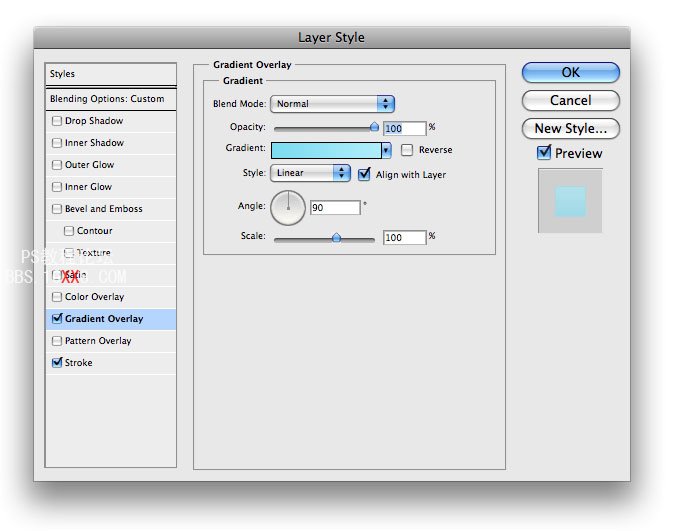


26. 你的結(jié)果看起來(lái)應(yīng)該類似這樣:

27. 為最新文章列表增加云朵以適應(yīng)主題. 再一次選擇橢圓選區(qū)工具繪制簡(jiǎn)單的選區(qū)如下記得按住SHIFT鍵.

28. 選區(qū)填充#FFFFFF, 然后為圖層插入圖層樣式:
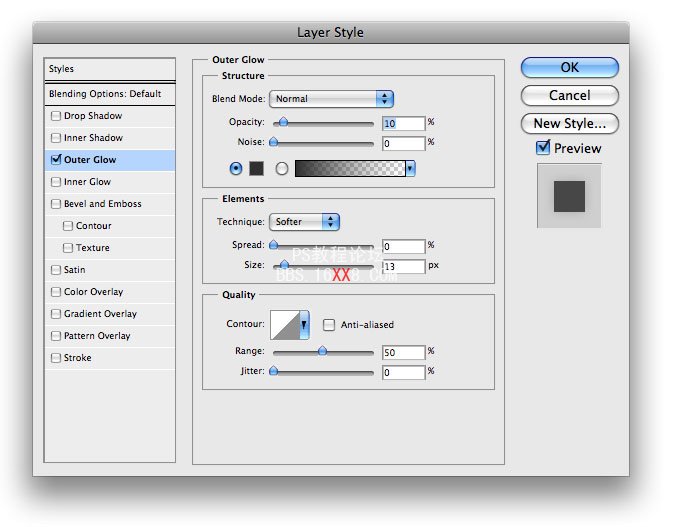
29. 接著在云朵里面增加簡(jiǎn)單的鏈接.

30. 對(duì)于聯(lián)系表格,我先給你看我們制作的最終結(jié)果, 待會(huì)會(huì)展示如何制作.
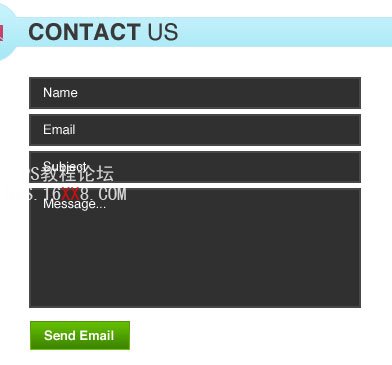
31. 對(duì)于輸入框, 使用矩形工具填充顏色為#3F3F3F. 然后為你的圖層增加樣式:

32. 對(duì)于“send email” 按鈕, 為你的圖層添加如下圖層樣式,并且在上面加上白色的文字.
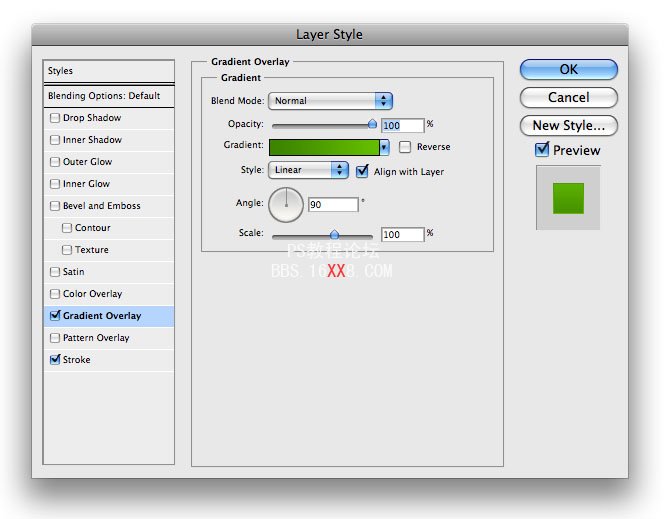
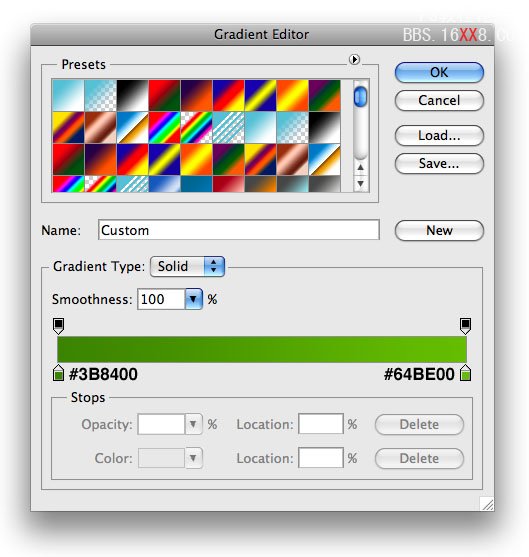
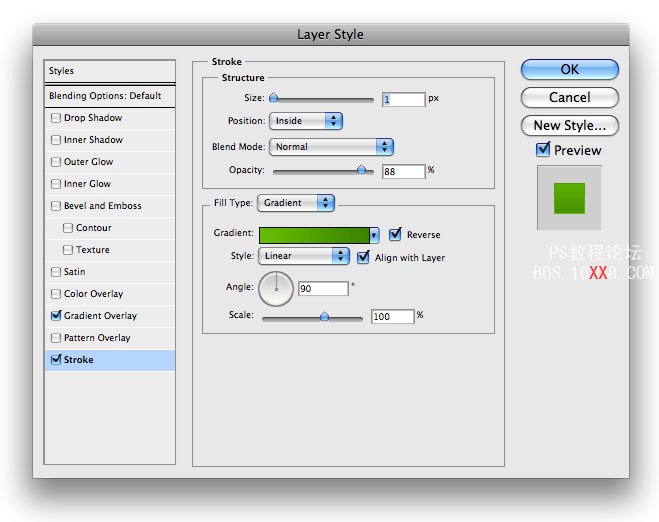
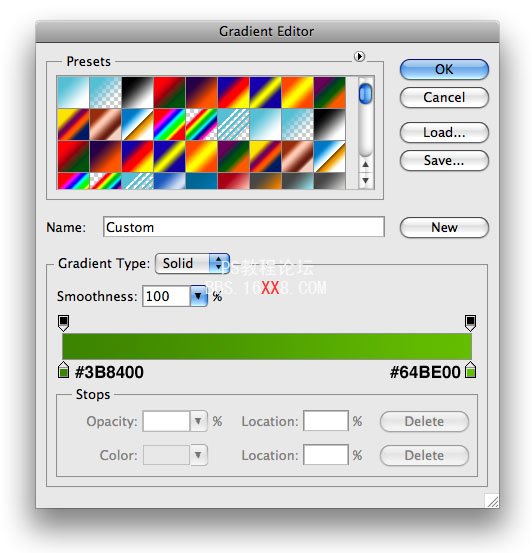
33.最后一件事就是增加簡(jiǎn)單的頁(yè)腳最終結(jié)果如下:
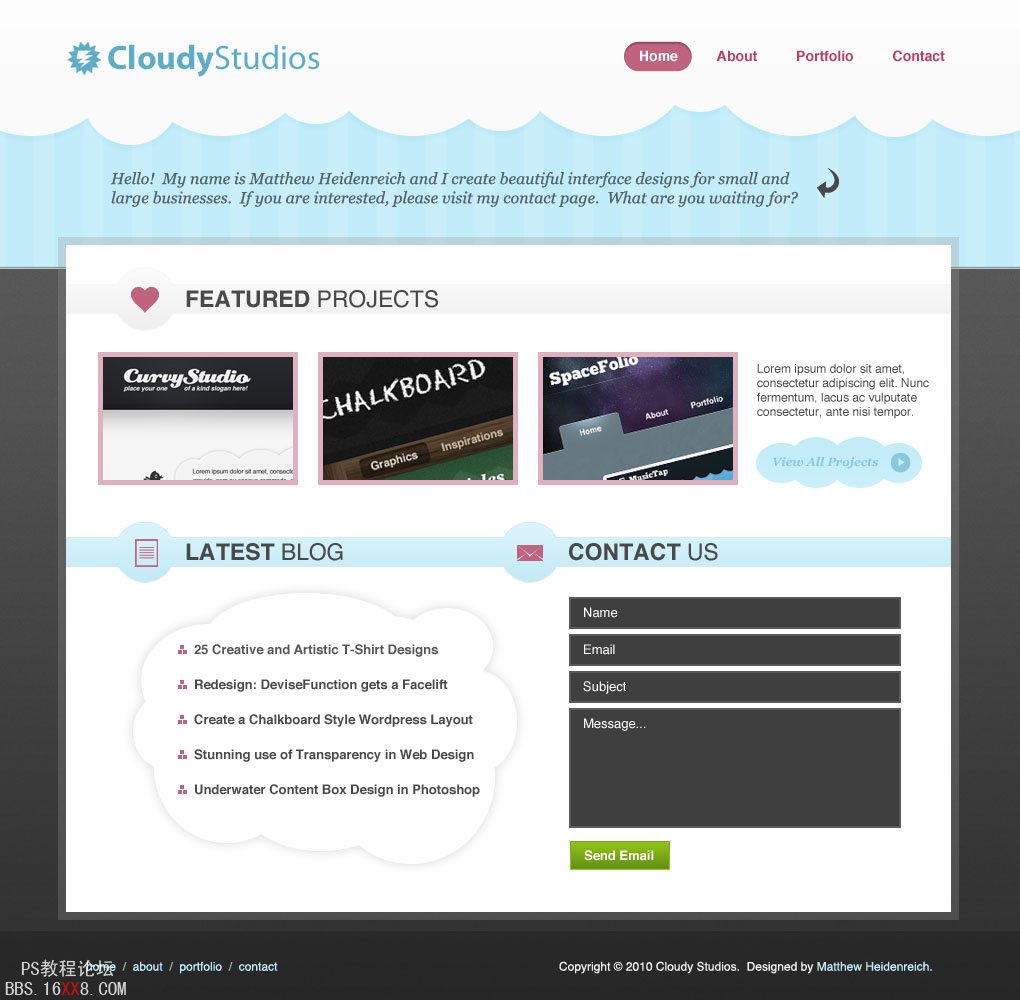
原文地址
翻譯自:http://www.faxianba.net/?p=1775,轉(zhuǎn)載請(qǐng)保留鏈接
下載psd
學(xué)習(xí) · 提示
相關(guān)教程
- 網(wǎng)頁(yè)模版,個(gè)人網(wǎng)站建設(shè)入門知識(shí)
- 網(wǎng)頁(yè)模板,設(shè)計(jì)酒吧主題網(wǎng)頁(yè)模板實(shí)例
- ps設(shè)計(jì)藍(lán)色主題風(fēng)格的網(wǎng)站首頁(yè)模板教程
- 從零手把手教你設(shè)計(jì)網(wǎng)頁(yè)
- 網(wǎng)頁(yè)設(shè)計(jì)基礎(chǔ)技巧
- 網(wǎng)頁(yè)設(shè)計(jì)的分割布局秘密
- ps cs6設(shè)計(jì)個(gè)人作品網(wǎng)頁(yè)模板教程
- ps網(wǎng)頁(yè)布局設(shè)計(jì)實(shí)例教程
- ps黑色風(fēng)格網(wǎng)頁(yè)模板
- ps一個(gè)木紋風(fēng)格網(wǎng)頁(yè)模板
推薦教程
- PS教程:制作非常不錯(cuò)的wordpress博客網(wǎng)站模板
- Photoshop制作禮品店網(wǎng)站模板
- ps設(shè)計(jì)制作居家風(fēng)格美食Blog網(wǎng)頁(yè)特效
- PhotoShop設(shè)計(jì)制作懷舊風(fēng)格網(wǎng)頁(yè)的詳細(xì)教程
- Photoshop網(wǎng)頁(yè)設(shè)計(jì):雜志風(fēng)格網(wǎng)站界面
- Photoshop繪制好看的老式wordpress主題
- PS教程:繪制清新的色彩生動(dòng)的網(wǎng)頁(yè)布局
- photoshop網(wǎng)頁(yè)應(yīng)用實(shí)例:制作蘋果導(dǎo)航欄
- Photoshop繪制木質(zhì)紋理的網(wǎng)站首頁(yè)模板
- Photoshop CS5制作放射狀光線網(wǎng)頁(yè)廣告板